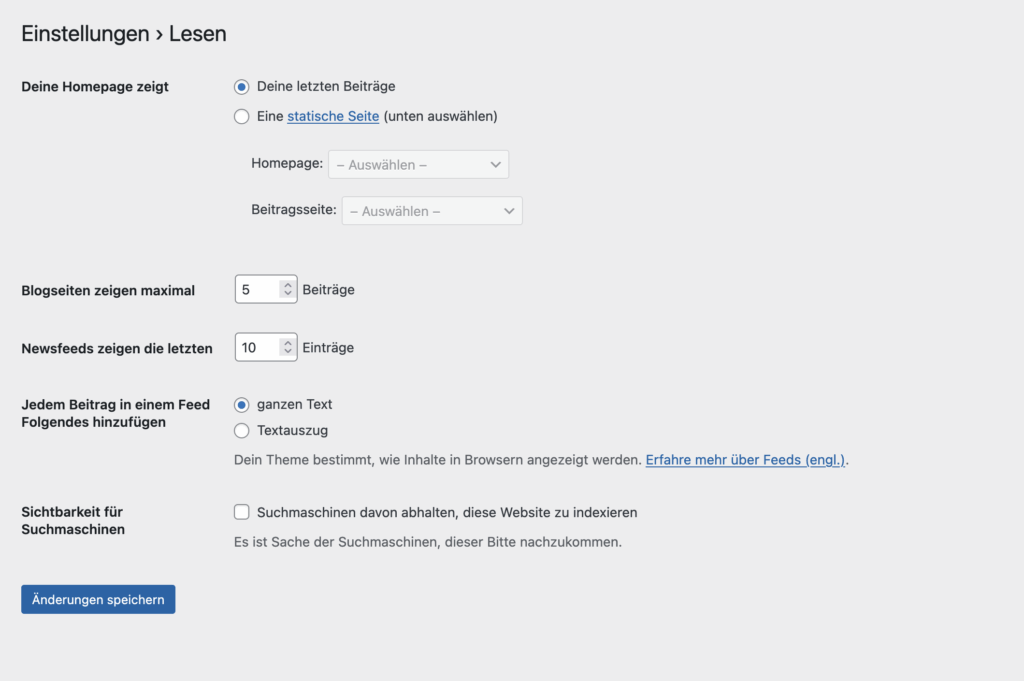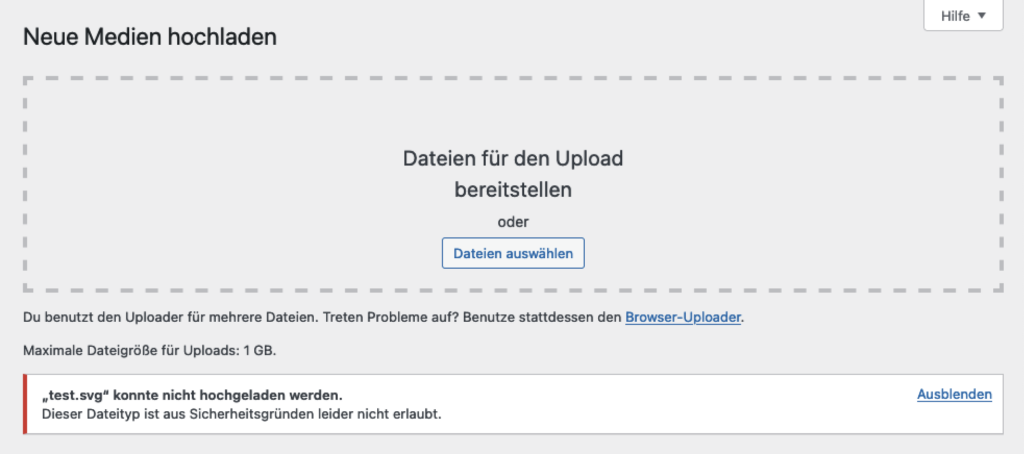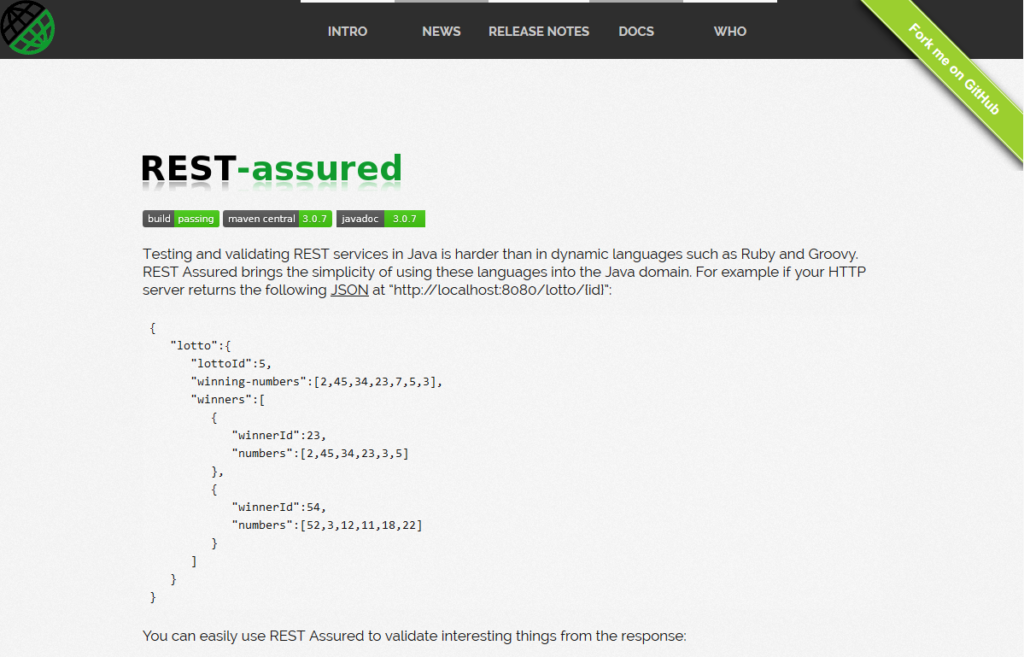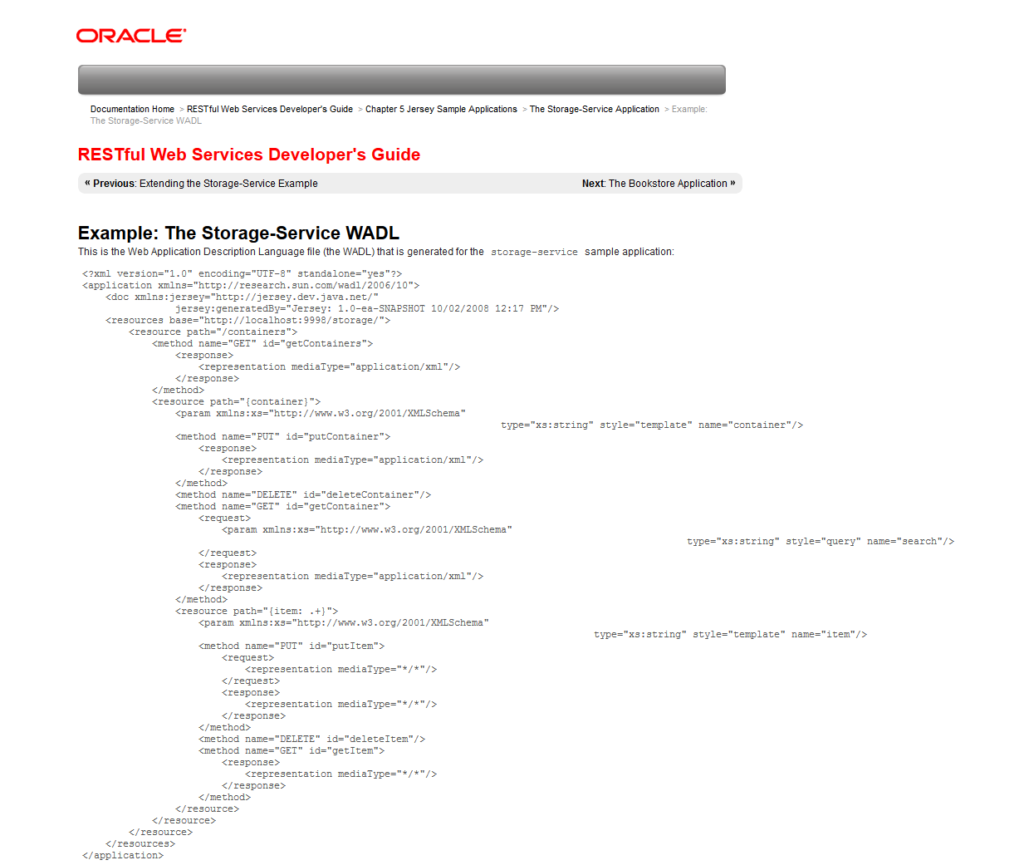Wer RSS-Reader nutzt weiß vollständige Feeds zu schätzen. So sollte auch diese Webseite vollständige Feeds ausliefern, allerdings tat sie das seit einiger Zeit nicht mehr. Die Einstellungen unter WordPress zeigten, das eigentlich alles in Ordnung sein müsste.
Auf der Suche nach der Ursache geriet schlussendlich das Plugin The SEO Framework in den Fokus.
In den Einstellungen dieses Plugins fanden sich die Optionen Feed-Einträge in Textauszüge umwandeln und Link zur Quelle unter Feed-Einträge hinzufügen. Diese waren standardmäßig gesetzt und sorgten dafür das die Feeds der WordPress-Installation gekürzt wurden. Nach der Deaktivierung der Optionen funktionierten auch die Feeds wieder im Volltext.